CAD如何线性标注和连续线性标注
来源:网络收集 点击: 时间:2024-04-29【导读】:
CAD如何线性标注和连续线性标注。其实方法比较简单,以后标注的时候就可以单个标注和多个连续标注就很容易了。工具/原料more电脑CAD方法/步骤1/5分步阅读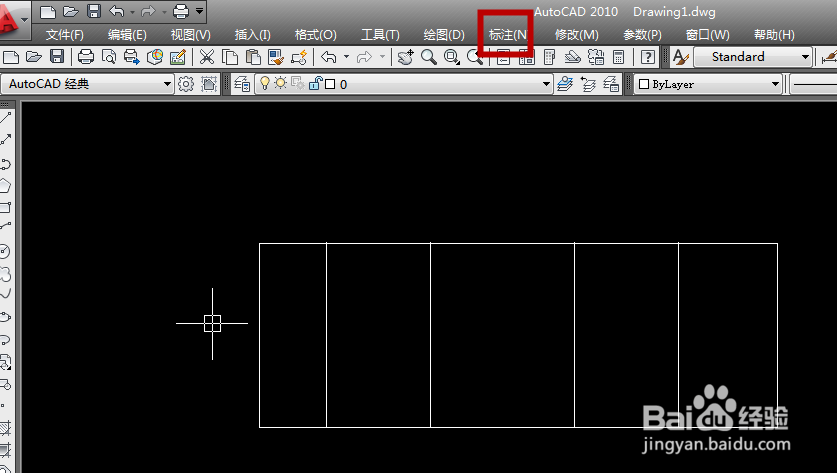 2/5
2/5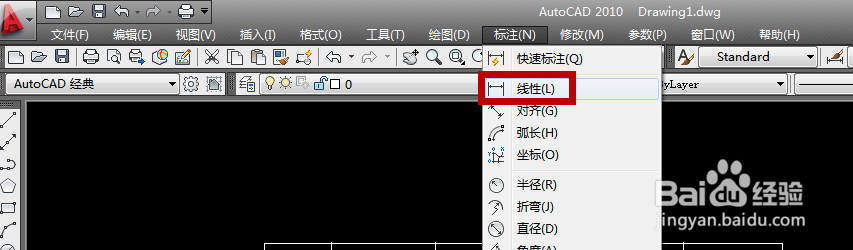 3/5
3/5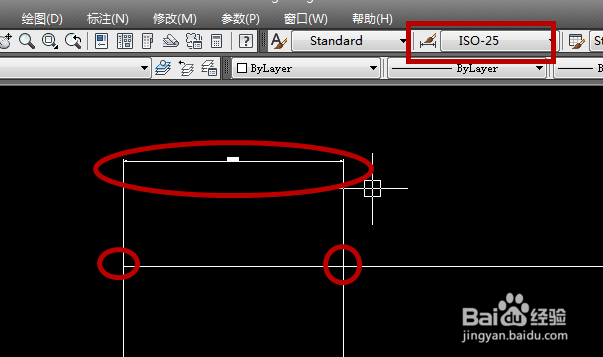 4/5
4/5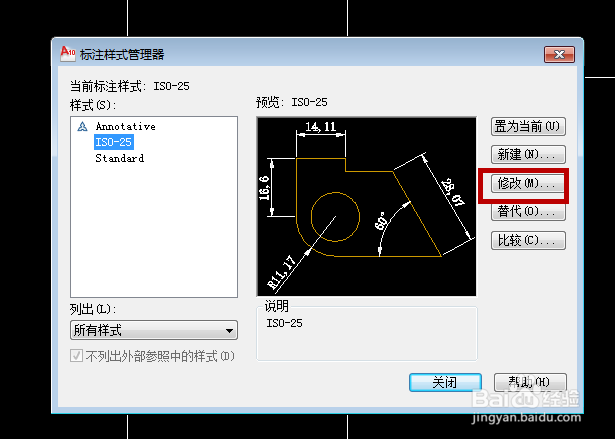 5/5
5/5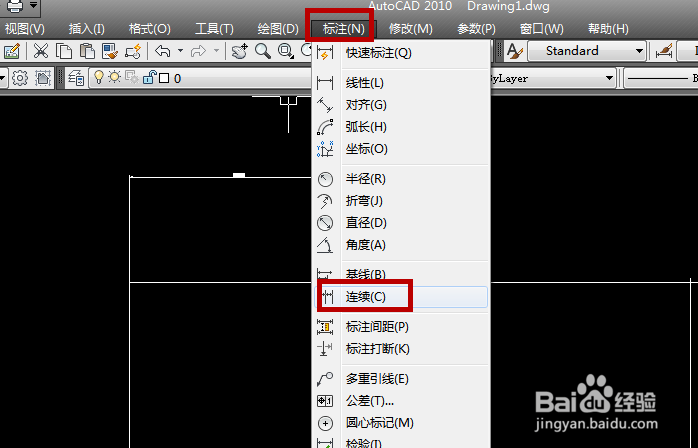 注意事项
注意事项
首先打开cad,找到上方栏目中的“标注”
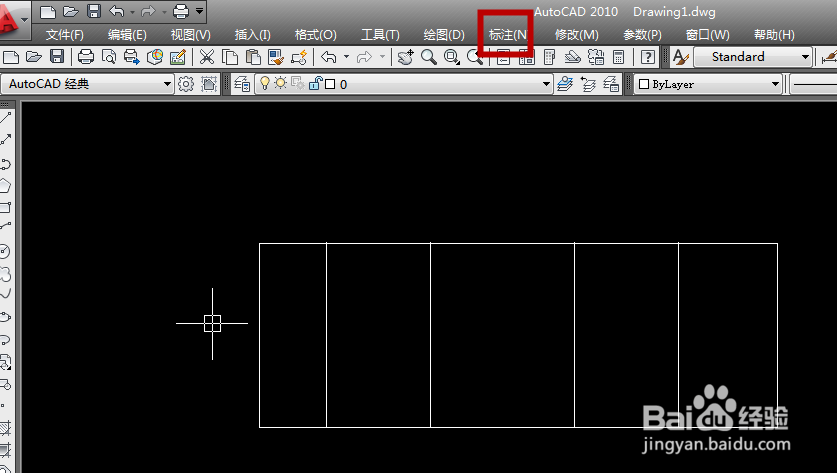 2/5
2/5在弹出的界面中选择“线性”
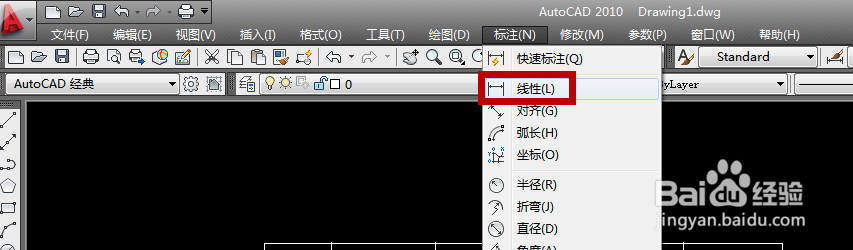 3/5
3/5然后在我们要标注的图纸中,点击要标注的“起点”,然后点击“终点”,最后往上方空白处点击,这样,单个线性标注就完成了,我们还可以在如图所示的图标中进行标注样式修改
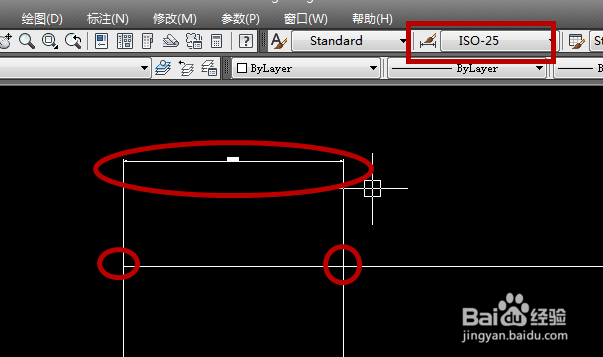 4/5
4/5点击上步骤的图标后,就可以在弹出的对话框中,点击“修改”,进行修改,这里就不详细进行介绍了
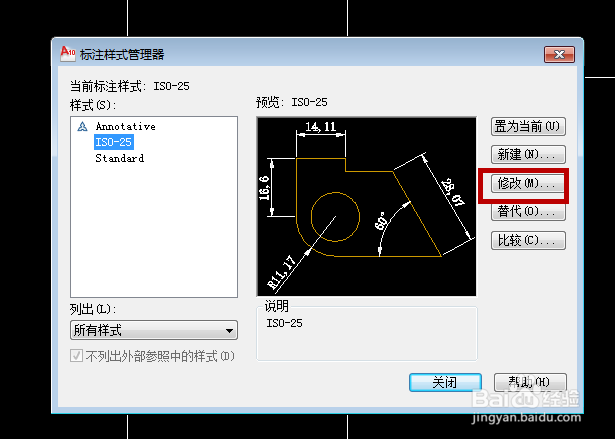 5/5
5/5修改好样式,我们就可以进行连续标注,还是点击“标注”,然后点击下方的“连续”,就可以连续标注了,和单个标注不一样的是,这个连续标注,点击起点后,就可连续点击后面的点进行标注
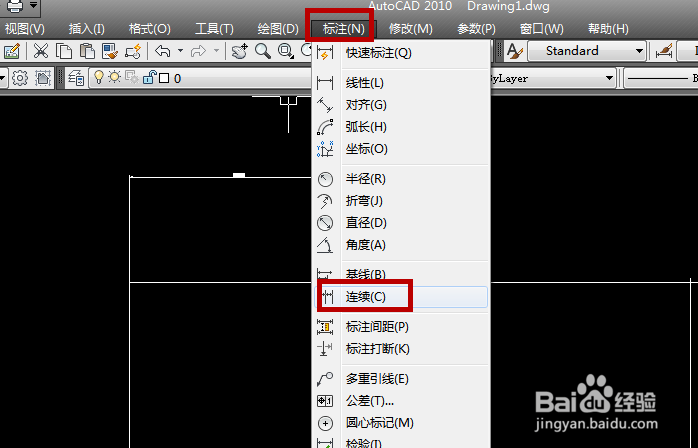 注意事项
注意事项先单个线性标注,然后修改好我们要用的标注样式,再进行连续标注,一般都是这个步骤。
cad版权声明:
1、本文系转载,版权归原作者所有,旨在传递信息,不代表看本站的观点和立场。
2、本站仅提供信息发布平台,不承担相关法律责任。
3、若侵犯您的版权或隐私,请联系本站管理员删除。
4、文章链接:http://www.1haoku.cn/art_623899.html
上一篇:手机腾讯视频app怎样删除注销帐号
下一篇:qq音乐一进入游戏就自动停止
 订阅
订阅